
Читайте также:
|
В окне Блокированные IP-пакеты отображаются IP-адреса, IP-пакеты с которых (или на которые) были заблокированы ПО ViPNet на сетевых интерфейсах МЭ, и этим пакетам было присвоено одно из следующих событий блокировки: 30, 31, 32, 33 (описание событий находится в п. 12.1.4 на стр. 67).
Вы можете посмотреть информацию сразу на всех сетевых интерфейсах или на каждом в отдельности, для этого в списке внизу окна Блокированные IP-пакеты выберите нужное значение сетевого интерфейса (Рисунок 45).
Далее в этом пункте и его подпунктах описаны все возможные действия, которые Вы можете выполнить в окне Блокированные IP-пакеты.
Итак, окно Блокированные IP-пакеты содержит следующие элементы:
1. Записи о паре IP-адресов пакета, т.е. пакеты с такими адресами источника и назначения были заблокированы ViPNet Драйвером;
2. Записи с параметрами блокированных IP-пакетов с этими IP-адресами, назовем эти записи – записями о протоколах.
Записи выводятся в окне Блокированные IP-пакеты в следующем виде (Рисунок 45):
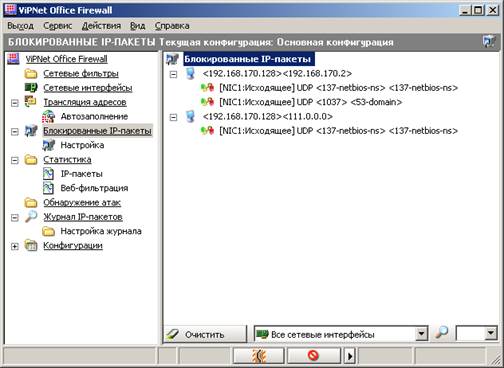
Рисунок 45
В окне Блокированные IP-пакеты можно осуществлять быстрый поиск и выделение нужных элементов (адресов и их параметров) из списка путём набора части их имени в поле ввода, которое располагается в нижней части окна. При этом будут отображаться все элементы, содержащие в своём названии указанную подстроку. Если после набора нужной подстроки нажать Enter, то эта подстрока сохранится.
Вы можете произвести такие настройки, чтобы программа при блокировании очередного IP-пакета, сигнализировала Вам об этом (см. п. 12.2.1, стр. 73).
Для того чтобы более подробно просмотреть параметры блокированных пакетов используйте пункт меню Открыть (доступен по правой кнопке мыши, находясь на строке с характеристикой IP-пакета).
Вы можете отобразить журнал регистрации IP-пакетов (см. п. 12.1.2, стр. 62) для какого-либо блокированного адреса или нескольких адресов (предварительно выделив их), чтобы посмотреть подробную информацию о соответствующих блокированных IP-пакетах. Для этого используйте пункт Журнал регистрации IP-пакетов (доступен по правой кнопке мыши, находясь на строке с адресом). Информация в журнале отобразится за последние сутки.
Для записей о блокированных IP-адресах и параметрах блокированных IP-пакетов по правой кнопке мыши открывается меню, в котором отображены все доступные действия (эти функции доступны в меню Действия в верхней части окна) (Рисунок 45):
· Правила доступа – по этому пункту меню доступны следующие подпункты:
* Открыть… – доступно только на строке с параметрами блокированного IP-пакета; откроется окно Информация о блокированных IP-пакетах с информацией о портах, протоколе и направлении, по которому передавался IP-пакет;
* Удалить… – можно удалить любую запись в окне Блокированные IP-пакеты;
· Развернуть все – развернуть все записи в окне;
· Свернуть все – свернуть все записи в окне;
· Определить имя… – доступно только на строке с записью о блокированном IP-адресе; программа попытается определить имя компьютера по его IP-адресу;
· Журнал регистрации IP-пакетов – откроется журнал регистрации с информацией (за последние сутки) о заблокированных на соответствующем сетевом интерфейсе IP-пакетах данного типа, в зависимости от того, где стоял курсор мыши;
Кнопка внизу окна Блокированные IP-пакеты:
· Очистить – удалить из окна Блокированные IP-пакеты записи о заблокированных IP-пакетах.
12.2.1 Настройка информирования пользователя о блокировании IP-пакетов (окно Блокированные IP-пакеты -> Настройка)
В окне Блокированные IP-пакеты -> Настройка можно произвести такие настройки, чтобы информация о блокированных пакетах появлялась на экране компьютера в момент их блокировки. Для этого необходимо включить опцию Выводить сообщение на экран (Рисунок 46). Сообщения о блокированных пакетах могут выводиться в двух вариантах, для выбора одного из них установите переключатель в соответствующее положение:
· Выводить сообщение о каждом блокированном пакете данного типа – на экран Вашего компьютера будет выдаваться сообщение о каждом пакете, блокируемом ViPNet Драйвером.
· Выводить сообщение о первом блокированном пакете данного типа – на экран Вашего компьютера будет выдаваться сообщение только о первом пакете каждого типа (пакеты с одинаковыми адресами, протоколами и портами), блокируемом ViPNet Драйвером.

Рисунок 46
Если Вы хотите, чтобы при блокировании пакета выводилось звуковое сообщение, то необходимо включить опцию Выводить звуковое сообщение (Рисунок 46).
При помощи кнопки Настройка звука (Рисунок 46)можно настроить тип звукового сообщения.
В сообщении, которое появится на экране при блокировании пакета, будет указана информация об адресе, с которого пришел или на который был отправлен пакет. Если Вы желаете посмотреть на характеристики блокированного пакета в данный момент, то необходимо нажать кнопку Сейчас, после чего откроется окно Блокированные IP-пакеты (Рисунок 45)с курсором установленном на адресе данного блокированного пакета. А если Вы желаете посмотреть на характеристики блокированного пакета в другое время, то необходимо нажать кнопку Позднее и сообщение просто исчезнет с экрана.
Дата добавления: 2015-10-28; просмотров: 105 | Нарушение авторских прав
| <== предыдущая страница | | | следующая страница ==> |
| Настройки параметров регистрации IP-пакетов в журнале (окно Настройка Журнала) | | | Блокировка компьютера (кнопка Блокировки) |